ホームページ >コンピューターのチュートリアル >トラブルシューティング >Win11で位置情報のアクセス許可をオフにする方法
Win11で位置情報のアクセス許可をオフにする方法
- 王林転載
- 2024-01-11 20:09:28753ブラウズ
一部の友人は、コンピューター使用時にプライバシーの漏洩を心配し、位置情報のアクセス許可をオフにしたいと考えていますが、Win11 で位置情報のアクセス許可をオフにする方法がわかりません。ここでは、エディターが位置情報のアクセス許可をオフにする方法を説明します。 Win11 で。必要な友達はここに来てください。これを見て、さらに詳しく知ることができます。
#1. 下のタスクバーの [スタート] を右クリックし、オプション リストで [設定] を選択して開きます。
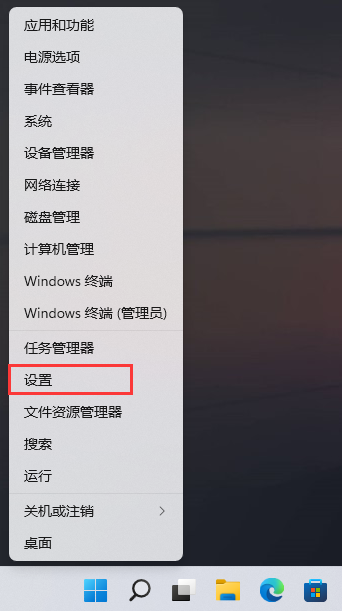
2. 開いたウィンドウで、左側の [プライバシーとセキュリティ] オプションをクリックします。
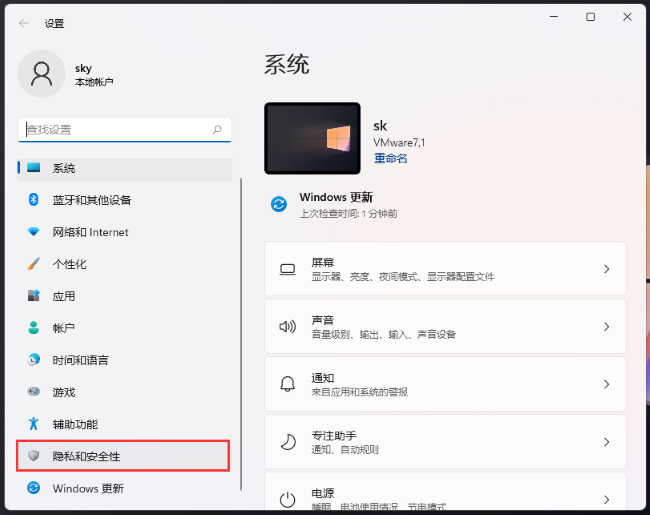
3. 次に、右側の [アプリの権限] の下にある [場所] オプションをクリックします。
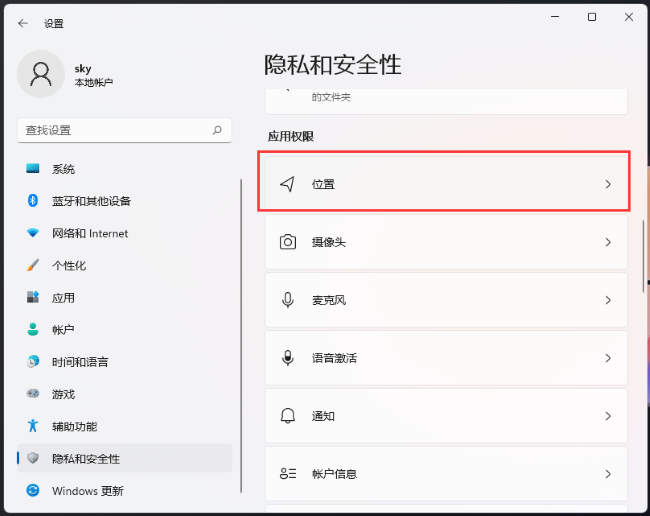
4. 最後に、下の「位置情報サービス」の右側にあるスイッチボタンをオフにします。このサービスはデフォルトでオンになっており、スライダーをスライドすることでオフにできます。
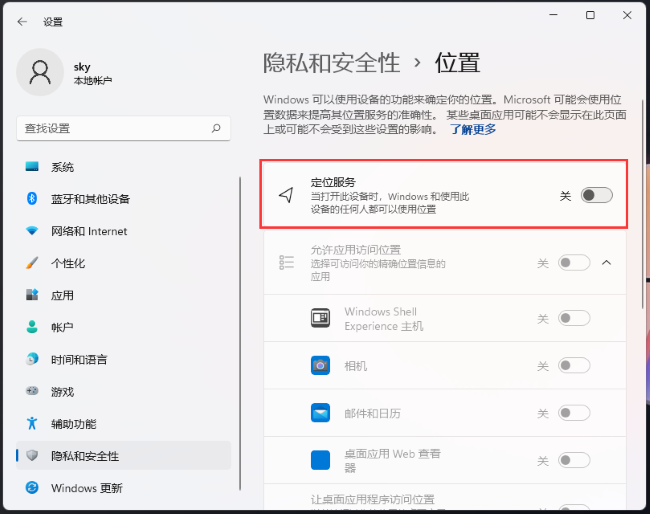
以上がWin11で位置情報のアクセス許可をオフにする方法の詳細内容です。詳細については、PHP 中国語 Web サイトの他の関連記事を参照してください。
声明:
この記事はdafanshu.comで複製されています。侵害がある場合は、admin@php.cn までご連絡ください。

